| 文書番号:7606 |
| Q.【FSシリーズ】WPS機能でのWi-Fi接続方法(Android)
|
|
| |
| WPSボタンを使用してルーターと接続する(Android) |
|
Androidスマートフォンと、[WRC-FS]シリーズのルーターのWPS接続方法をご案内しています。
>>その他のOSの接続方法はこちら
【対象ルーター】
・WRC-1167FS-B
・WRC-1167FS-W
|
|
|
|
※画面はXperiaZ1(SO-02F)のものです。
※スマートフォンの機種によっては、操作が異なる場合がございます。
その場合はスマートフォンの取り扱い説明書などをご参照ください。
※WPS接続がうまくいかない場合は、通常のWi-Fi接続方法もお試しください。
|
|
|
|
|
|
|
|
|
| (1) |
接続する端末を、ルーターと確実に通信できる場所に用意します。 |

|
|
| (2) |
[設定]をタップします。 |
|

|
|
| (3) |
[Wi-Fi]をタップします。(オフの場合はオンへ)
※機種により[無線とネットワーク]→[Wi-Fi設定]などの場合がございます。 |
|
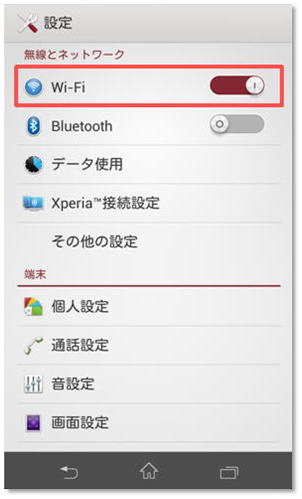
|
|
| (4) |
画面左下にあるWPSのアイコンをタップします。 |
|

※WPSアイコンがない場合
画面上の[メニュー]>[詳細設定]>[WPSプッシュボタン]をタップします。
|
|
| (5) |
以下のような画面が表示されます。 |
|
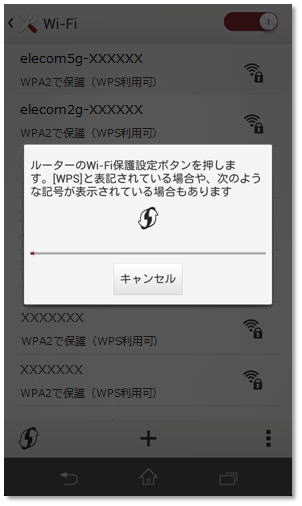
|
|
| (6) |
ルーターの天面にある[WPS設定ボタン]を2~3秒以上長押して、
正面のWPSランプが赤く点滅したら離します。
|
|
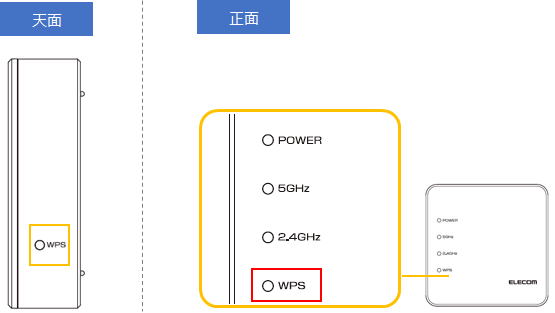
|
|
|
|
|
・赤色に点滅しない場合は、もういちどやりなおしてください。
・接続が完了するか、一定時間(約2分間)が過ぎると、WPSランプは消灯します。 |
|
|
|
|
|
|
| (7) |
「Wi-Fiネットワーク(ルーターのSSID)に接続しました」と表示されたら完了です。 |
|
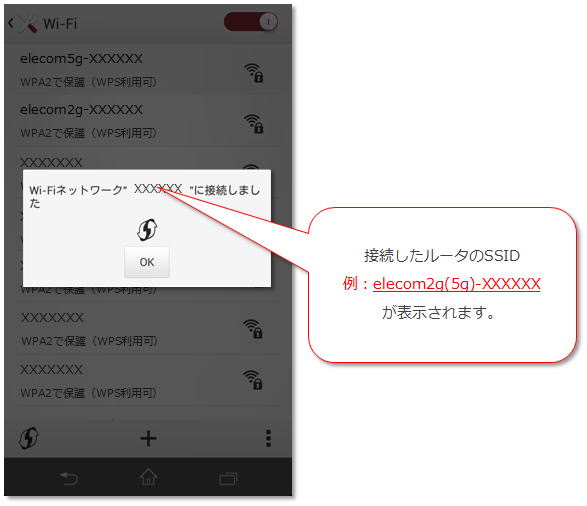
|
|
|
|
|
|
|
|
※Wi-Fi接続が完了しても、インターネットにつながらない場合・・・
ルーターの設定はお済みですか?
今おこなったWPS接続は、“スマートフォン⇔ルーター間”の接続です。

ルーターの設定が正しくないと、インターネットには接続できません。
各ルーターの設定方法などはこちらから |
|
|
|
|
|
|
|
|
【ご参考】
>>その他のOSの接続方法はこちら
|
|
| 作成日時:2017-11-09 |
| 更新日時:2023-06-27 |

|